迅捷CAD编辑器怎么自定义打印线宽 图层管理轻松设置
作者:075玩 来源:互联网 2024-01-23 07:00:06
我们在用迅捷CAD编辑器制图时候,常常会遇到这种问题,CAD图形的打印线宽出现问题,导致绘图打印工作无法精准进行。那么该如何控制CAD图形的打印线宽问题呢?下面来说一下设置方法:
迅捷CAD编辑器
类别:图像处理 大小:1.02M 语言:简体中文
评分:10 下载地址1、点击菜单栏里的“格式”-“图层管理”选项,这时候会直接弹出“资源管理器-层”弹窗。
2、在“资源管理器-层”弹窗中,我们点击“层”-“AllUseDLayers”选项,会在弹窗右侧显示出该CAD图纸的各个具体的图层。

3、我们选择需要修改线宽的图层名称0,会看到默认的打印线宽。

4、点击默认的线宽,会立刻跳转出线宽的弹窗,选择新的线宽后点击确认,就可以修改该图层的打印线宽了;
5、依次类推,我们可以自定义修改其他图层的打印线宽,控制该CAD图形的打印线宽。

6、最后直接点击“文件”-“打印”按钮,就可以直接打印已经修改好打印线宽的CAD图纸了。
以上就是CAD中如何自定义控制图形的打印线宽的具体操作方法。对于我们绘图打印工作非常有帮助,工作效率大大提高。
关 键 词: \"
相关阅读
推荐应用换一换
- 本类推荐
- 本类排行
- 热门软件
- 热门标签
 Visual CertExam Suite(模拟考试软件) V3.4 官方最新版 CertExam Suite(模拟考试软件) V3.4 官方最新版
Visual CertExam Suite(模拟考试软件) V3.4 官方最新版 CertExam Suite(模拟考试软件) V3.4 官方最新版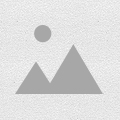 声朗朗识字软件 V1.0 绿色免费版 V1.0 绿色免费版
声朗朗识字软件 V1.0 绿色免费版 V1.0 绿色免费版 Graphmatica(函数作图工具) V2.3 绿色中文版 V2.3 绿色中文版
Graphmatica(函数作图工具) V2.3 绿色中文版 V2.3 绿色中文版 摩洛幼儿英语软件 V1.5 绿色免费版 V1.5 绿色免费版
摩洛幼儿英语软件 V1.5 绿色免费版 V1.5 绿色免费版 学生评语生成器 V1.0 绿色免费版 V1.0 绿色免费版
学生评语生成器 V1.0 绿色免费版 V1.0 绿色免费版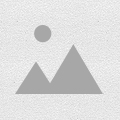 熊猫数学幼儿学数学 V2.0 绿色免费版 V2.0 绿色免费版
熊猫数学幼儿学数学 V2.0 绿色免费版 V2.0 绿色免费版 小学字词成语生成器 V1.1 绿色免费版 V1.1 绿色免费版
小学字词成语生成器 V1.1 绿色免费版 V1.1 绿色免费版 初中学习助手 V1.3 绿色免费版 V1.3 绿色免费版
初中学习助手 V1.3 绿色免费版 V1.3 绿色免费版








 萌侠挂机(无限盲盒)巴兔iPhone/iPad版
萌侠挂机(无限盲盒)巴兔iPhone/iPad版 新塔防三国-全民塔防(福利版)巴兔安卓折扣版
新塔防三国-全民塔防(福利版)巴兔安卓折扣版 皓月屠龙(超速切割无限刀)巴兔iPhone/iPad版
皓月屠龙(超速切割无限刀)巴兔iPhone/iPad版 异次元主公(SR战姬全免)巴兔iPhone/iPad版
异次元主公(SR战姬全免)巴兔iPhone/iPad版 火柴人归来(送兔年天空套)巴兔安卓版
火柴人归来(送兔年天空套)巴兔安卓版 大战国(魂环打金大乱斗)巴兔安卓版
大战国(魂环打金大乱斗)巴兔安卓版 世界异化之后(感性大嫂在线刷充)巴兔安卓版
世界异化之后(感性大嫂在线刷充)巴兔安卓版 云上城之歌(勇者之城)巴兔安卓折扣版
云上城之歌(勇者之城)巴兔安卓折扣版 武动六界(专属定制高返版)巴兔安卓折扣版
武动六界(专属定制高返版)巴兔安卓折扣版 主公带我飞(打金送10万真充)巴兔安卓版
主公带我飞(打金送10万真充)巴兔安卓版 龙神之光(UR全免刷充)巴兔安卓版
龙神之光(UR全免刷充)巴兔安卓版 风起苍岚(GM狂飙星环赞助)巴兔安卓版
风起苍岚(GM狂飙星环赞助)巴兔安卓版 仙灵修真(GM刷充1元神装)巴兔安卓版
仙灵修真(GM刷充1元神装)巴兔安卓版 绝地枪王(内玩8888高返版)巴兔iPhone/iPad版
绝地枪王(内玩8888高返版)巴兔iPhone/iPad版 火柴人归来(送兔年天空套)巴兔iPhone/iPad版
火柴人归来(送兔年天空套)巴兔iPhone/iPad版 世界异化之后(感性大嫂在线刷充)巴兔iPhone/iPad版
世界异化之后(感性大嫂在线刷充)巴兔iPhone/iPad版 大战国(魂环打金大乱斗)巴兔iPhone/iPad版
大战国(魂环打金大乱斗)巴兔iPhone/iPad版 主公带我飞(打金送10万真充)巴兔iPhone/iPad版
主公带我飞(打金送10万真充)巴兔iPhone/iPad版














